Здравствуйте, дорогие друзья!
Некоторые из пользователей нашего сайта жалуются, что жеребьевочные таблички, например, вот
такая, отображаются некорректно: вместо русских букв вылазят какие-то неведомые кракозябры. В этой статье я расскажу, как в несколько простых шагов решить эту проблему.
Неправильное отображение текста случается из-за неправильной
кодировки, используемой в вашем
браузере. Существует достаточно большое количество кодировок, но для русскоязычной аудитории рекомендуется использование кодировки под названием «Windows 1251 (Кириллица)». Именно ее нам и нужно настроить в нашем браузере.
Так как в разных браузерах соответсвующая настройка делается по-разному, то для начала давайте зайдем на сайт
whatbrowser.org и узнаем, если мы еще не знаем, какой у нас браузер и не пора ли нам его обновить до последней версии. Обновить браузер - процедура не строго обязательная, но желательная, хотя бы для того, чтобы картинки, которые вы встретите дальше, совпадали с тем, что вы увидите на своих экранах. К тому же это не займет у вас много времени.
Итак, с браузером определились, скорее всего это Google Chrome, Opera, Firefox, Yandex или Internet Explorer. В зависимости от этого следуем дальнейшим инструкциям.
Настройка кодировки в браузере Google Chrome
Здесь все достаточно просто. Кстати, для работы с нашим сайтом советуем именно этот браузер.
1. Заходим в меню настроек (вверху справа).
2. Выбираем пункт «Дополнительные инструменты».
3. Находим графу «Кодировка» и наводим на него курсор.
4. Появится большой список всевозможных кодировок, нам нужно выбрать кодировку «Кириллица (Windows 1251)».
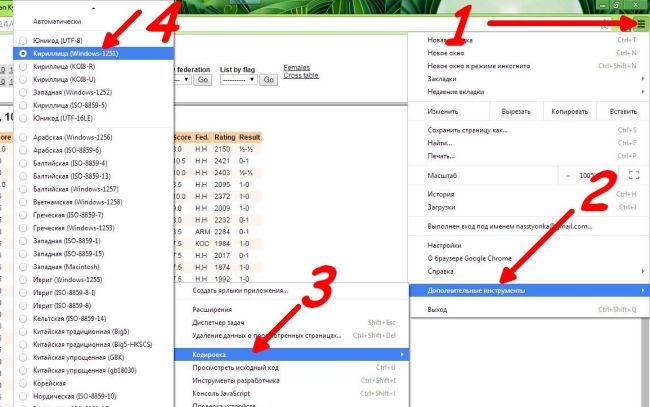
Настройка кодировки в браузере Opera
Здесь настройка "многоходовее", но не намного сложнее.
1. Нажимаем на кнопочку слева вверху «Opera».
2. Нажимаем пункт «Настройки».
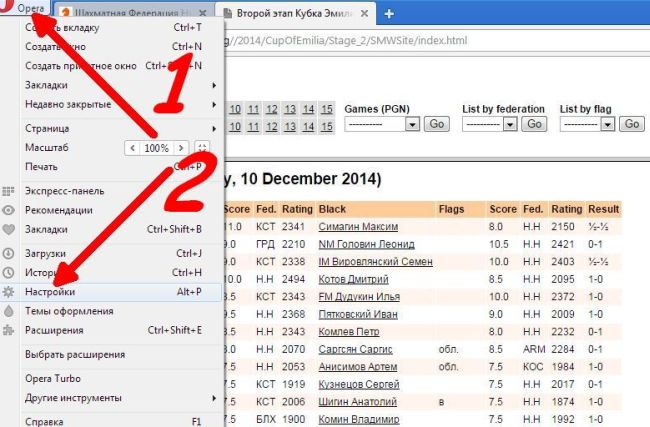
3. В открывшемся окне выбираем раздел «Веб-сайты».
4. Далее ищем подраздел «Отображение», нажимаем в нем на кнопку «Настроить шрифты».
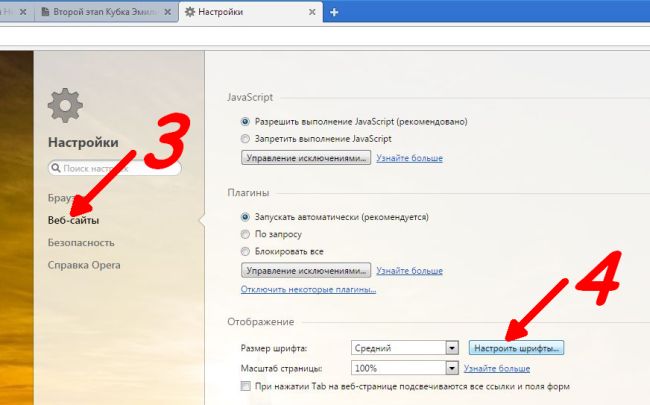
5. Появившееся окошко «Шрифты и кодировка» прокручиваем в самый низ, до подраздела «Кодировка».
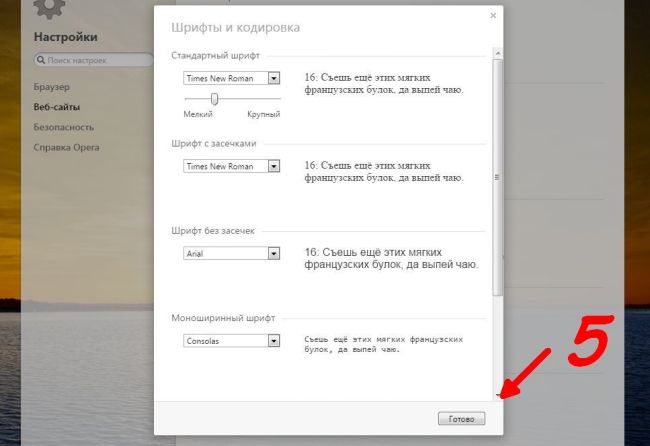
6. Нажимаем на чек-бокс (поле с текстом) в этом подразделе.
7. В выпадающем списке выбираем «Кириллица (Windows 1251)».
8. Нажимаем «Готово» и не забываем обновить интересующую страничку (в нашем случае страничку с жеребьевочными таблицами).
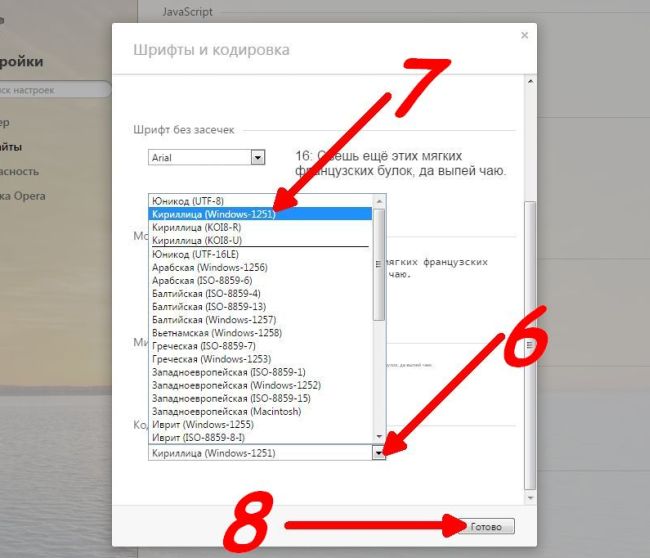
Настройка кодировки в браузере Firefox
1. Нажимаем кнопку Alt на клавиатуре. Сверху должна появиться строка меню. Выбираем пункт «Вид».
2. Выбираем графу «Кодировка».
3. Появится большой список всевозможных кодировок, нам нужно выбрать кодировку «Кириллица (Windows)».
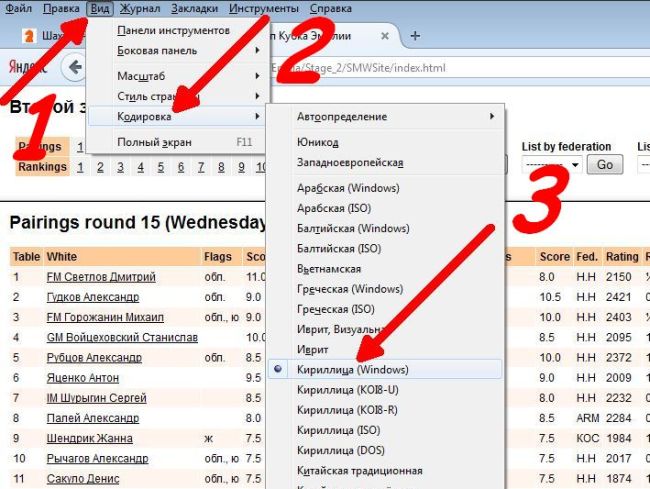
Настройка кодировки в браузере Yandex
1. Заходим в меню настроек (вверху справа).
2. Выбираем пункт «Дополнительно».
3. Выбираем пункт «Инструменты».
4. Находим графу «Кодировка» и наводим на него курсор.
5. Появится большой список всевозможных кодировок, нам нужно выбрать кодировку «Кириллица (Windows 1251)».
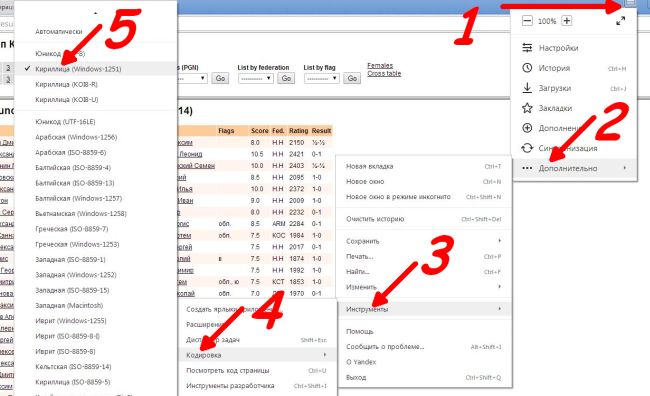
Настройка кодировки в браузере Internet Explorer
1. Нажимаем кнопку Alt на клавиатуре. Сверху должна появиться строка меню. Выбираем пункт «Вид».
2. Выбираем графу «Кодировка».
3. Появится большой список всевозможных кодировок, нам нужно выбрать кодировку «Кириллица (Windows)».
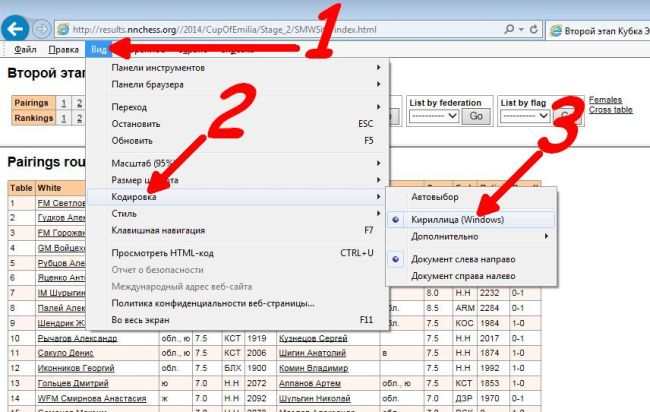
Вот и все. Надеюсь, у вас все получилось, но если остались вопросы, смело отправляйте их в заявлении админу или прямо мне на почту ansmirnova@nnchess.org.
Анастасия Смирнова
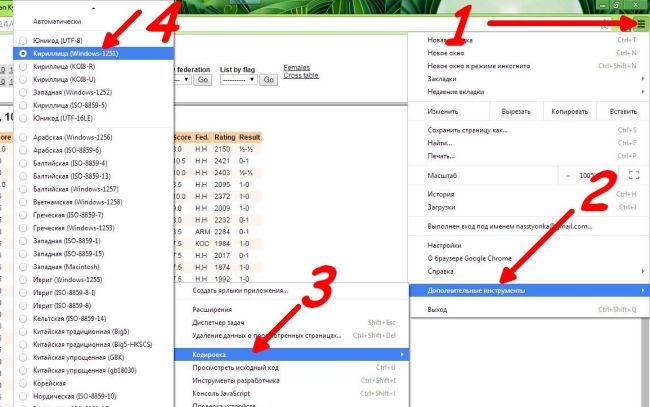
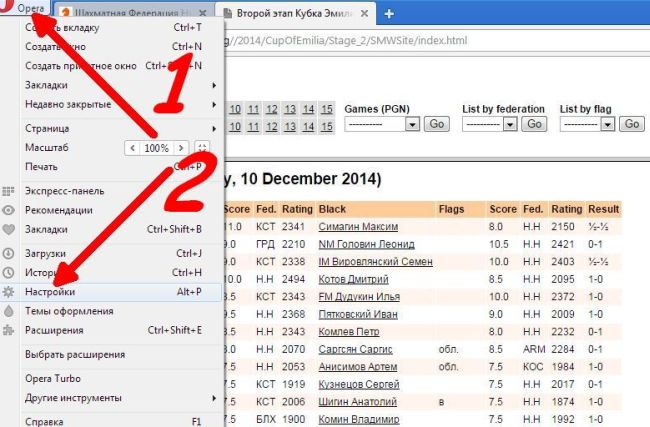
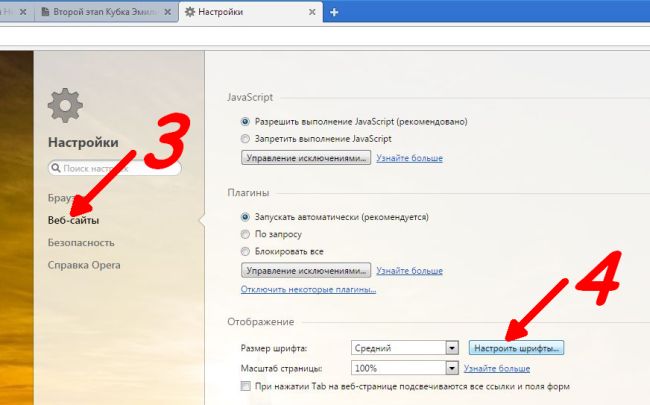
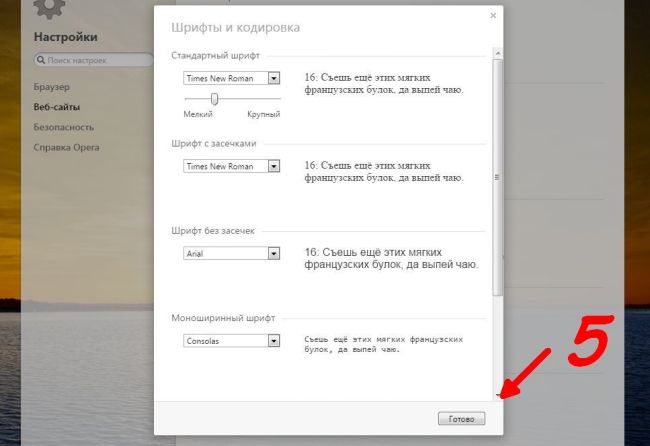
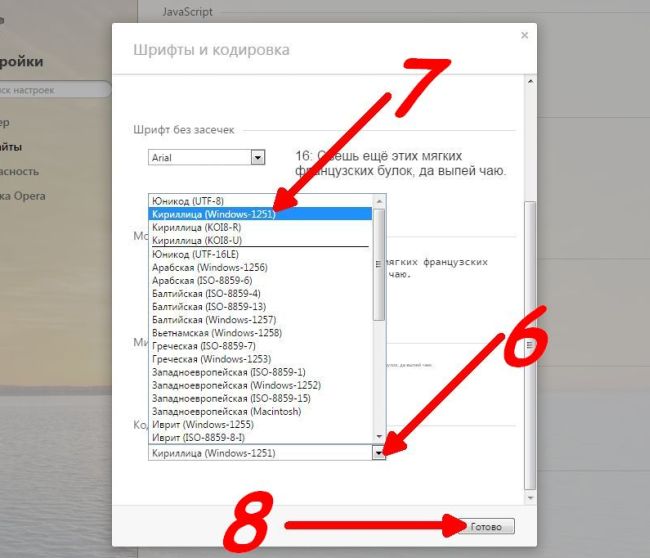
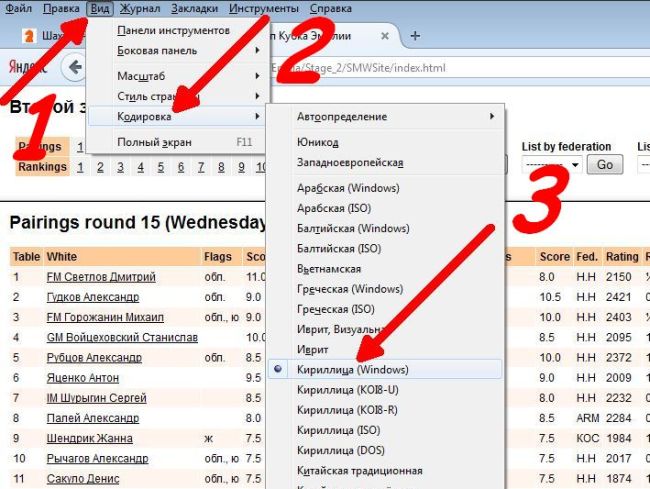
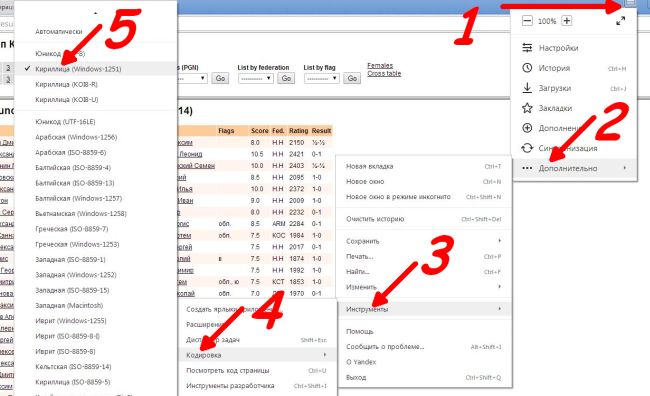
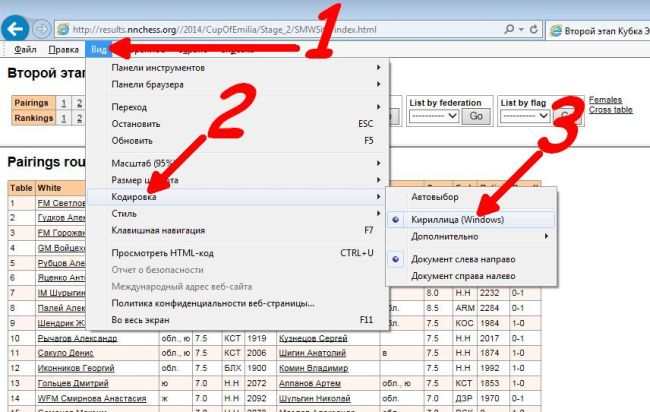
ДЛЯ ПРОСМОТРА И ДОБАВЛЕНИЯ КОММЕНТАРИЕВ НЕОБХОДИМО АВТОРИЗОВАТЬСЯ ИЛИ ЗАРЕГИСТРИРОВАТЬСЯ НА ПОРТАЛЕ